iPhone的照相功能是一个非常玄乎的东西,会用的就觉得它非常强大,不会用的,就会一直吐槽,嫌弃iPhone拍出来的照片不如安卓的漂亮,特别是人像摄影,难道非要把母猪拍成貂蝉,才是最好的功能?
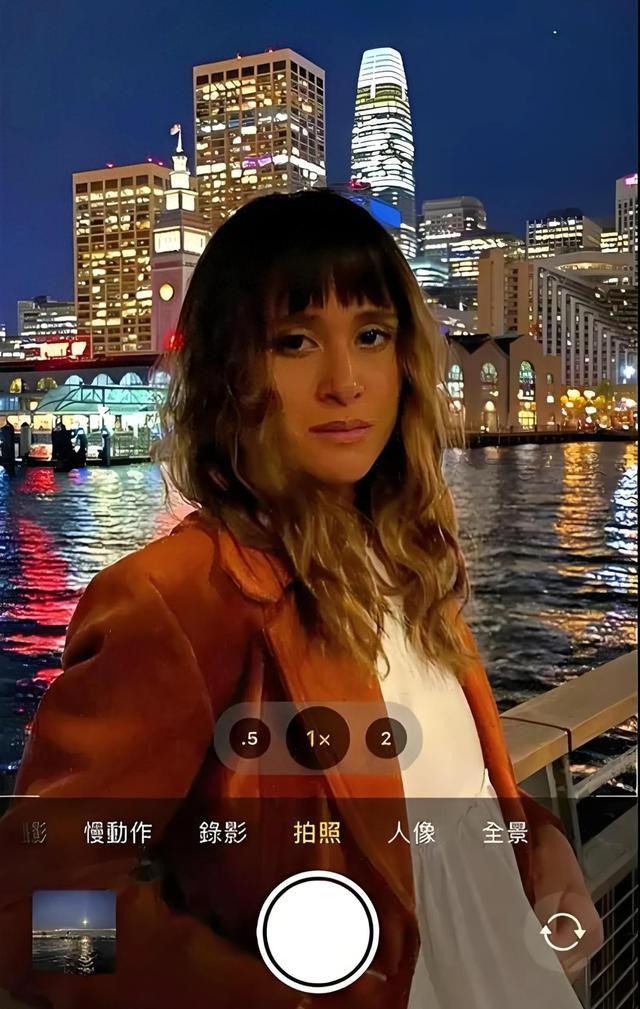
iPhone的相机主打就是高度还原场景色彩,而不是给拍照人物添加一层虚假的滤镜,仿佛戴一个面具。
今天给大家分享一下iPhone相机的基本设置和一些拍照的技巧,包括后期调色,首先要申明一点,文中的技巧只适合日常的生活记录,并不是专业的摄影,权当抛砖引玉。
一、相机设置
“工欲善其事,必先利其器”要拍出漂亮的照片,必须要做一些设置。
1、【设置】/【相机】,进入相机设置页面。
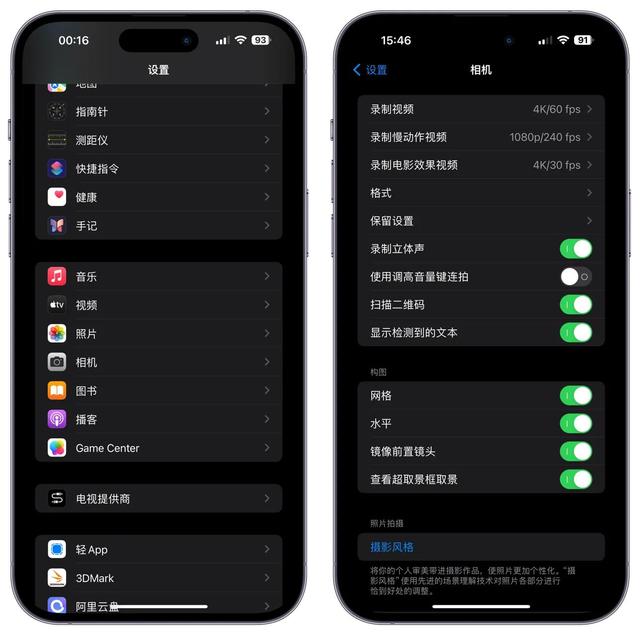
2、继续打开【格式】设置页,按照图示设置好。
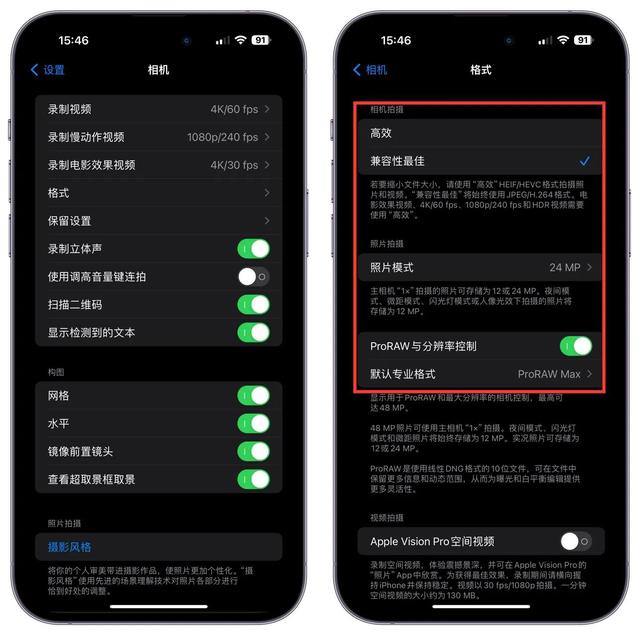
3、再回到【相机】设置页,把构图选项里面的四个设置都打开。

4、继续往下面设置,打开【主相机】设置页,按照以下图示设置。

5、再次回到【相机】设置页,把“镜头矫正”和“微距控制”都打开。
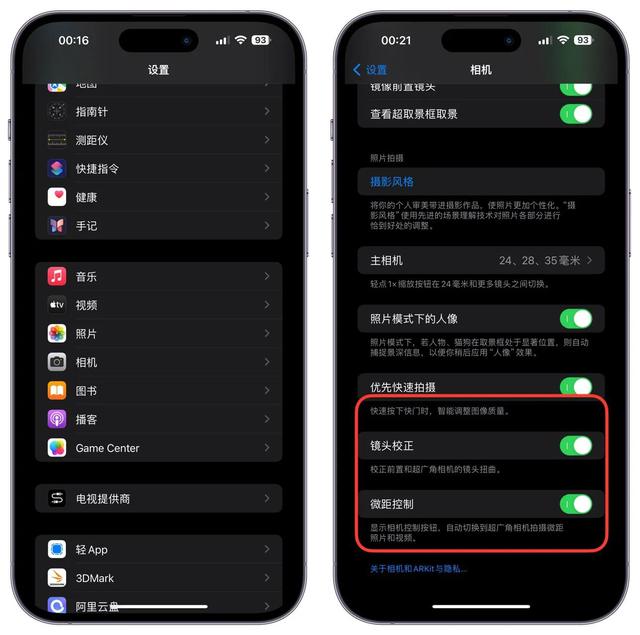
至此,相机设置就完成了,直接打开相机就开始拍照了。
二、拍照
1、构图
以上设置中,打开了网格显示,在相机界面就会出现网格线,也就是九宫格方框线,这些线条不会出现在照片里的,它只是一个非常有用的辅助,帮助拍摄者构图。
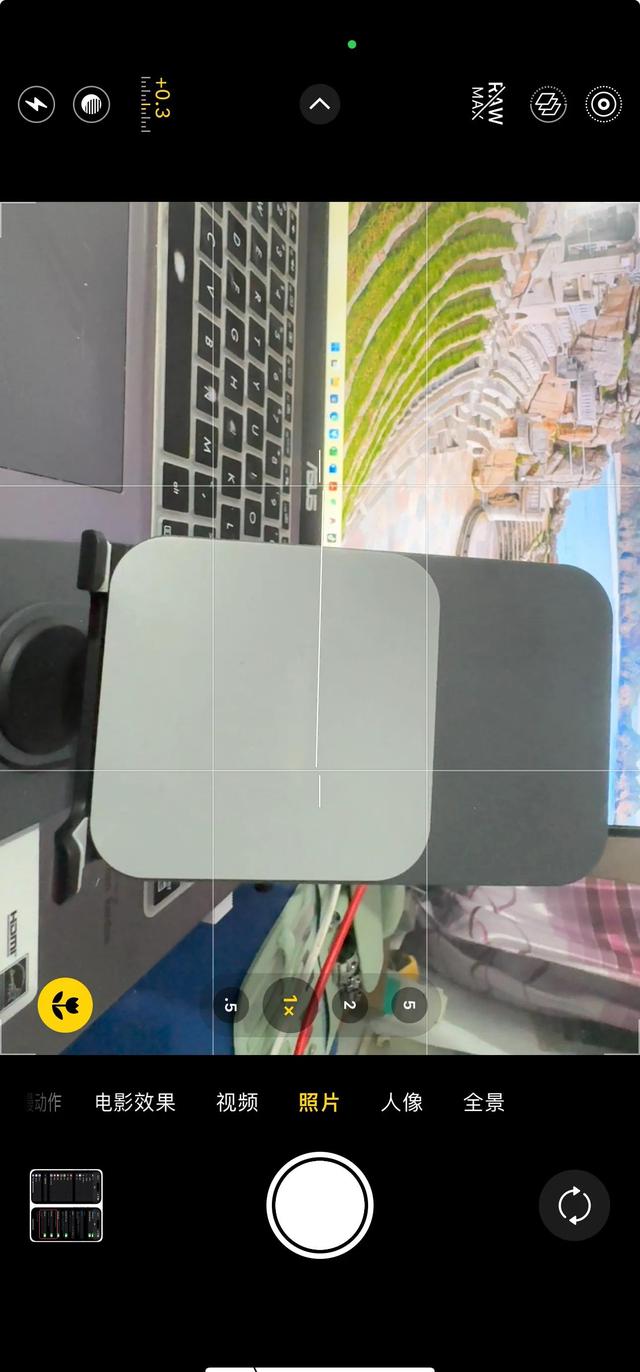
在拍照的时候,拍摄主题处在取景框的位置直接影响到出片效果,关于如何构图,那就是摄影方面的专业知识了,朋友们自己去查询学习。
2、照片尺寸
iPhone的照片尺寸默认是4:3,当需要修改尺寸的时候,点击拍照页面顶端的符号,然后在底部选择需要的尺寸,用得最多的就是16:9。

3、广角镜头
iPhone里面没有“广角镜头”的按钮,打开它很简单,拍照的时候,镜头焦虑选择0.5倍,就自动打开了广角镜头,需要注意的是,广角镜头模式下,是没有背景虚化效果的。
三、照片后期调整
iPhone有一个非常好的功能,后期调整可以弥补照片的拍摄缺陷,比如背景虚化、曝光、环境光线等。
1、调整背景虚化
打开一张有背景虚化的照片,点击右上角的“编辑”进入编辑。
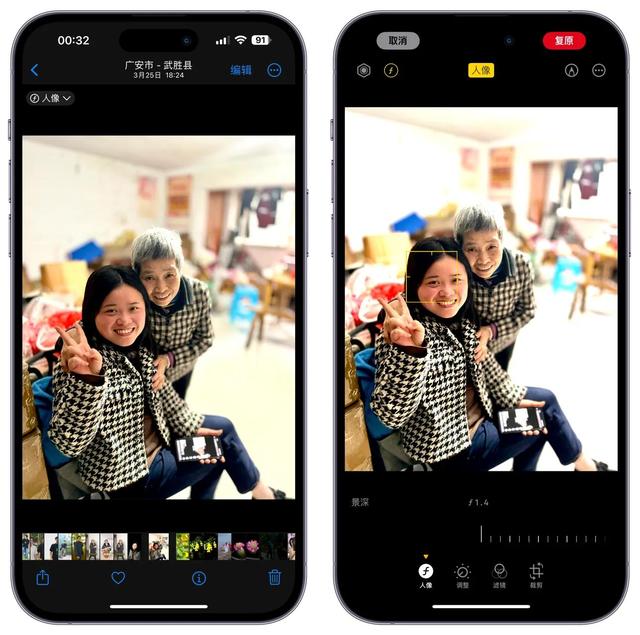
点击左上角“f”图标,然后在下方可以调整背景虚化效果。
2、调整环境光线
调整环境光线对于人像摄影或者微距镜头最有用,可以改变环境光线类型来生成不同的照片效果。
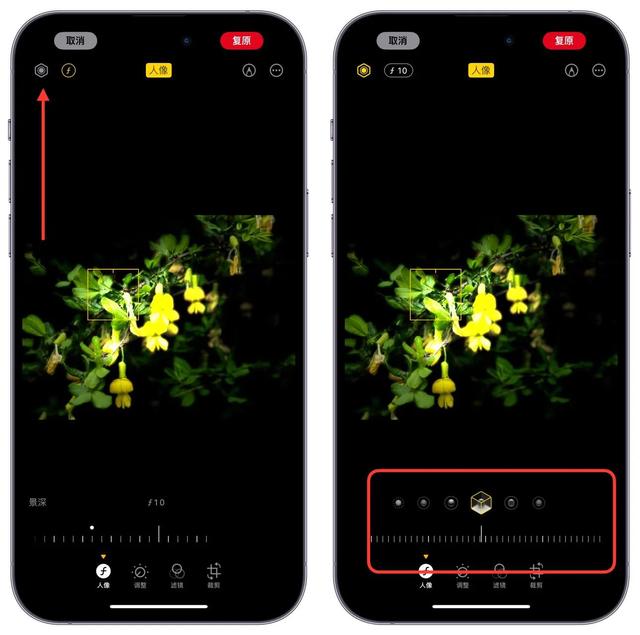
打开微距拍摄的特写照片,点击编辑,开始编辑。
点击左上角环境灯光图标,在下方可以改变不同的环境光线。
【结语】iPhone的相机非常的强大,但是iPhone给予的可调整性太差,实在是太不适合小白,本文分享的知识仅仅是冰山一角,只适合普通用户进行生活记录,后期会分享专业的照相机应用。
